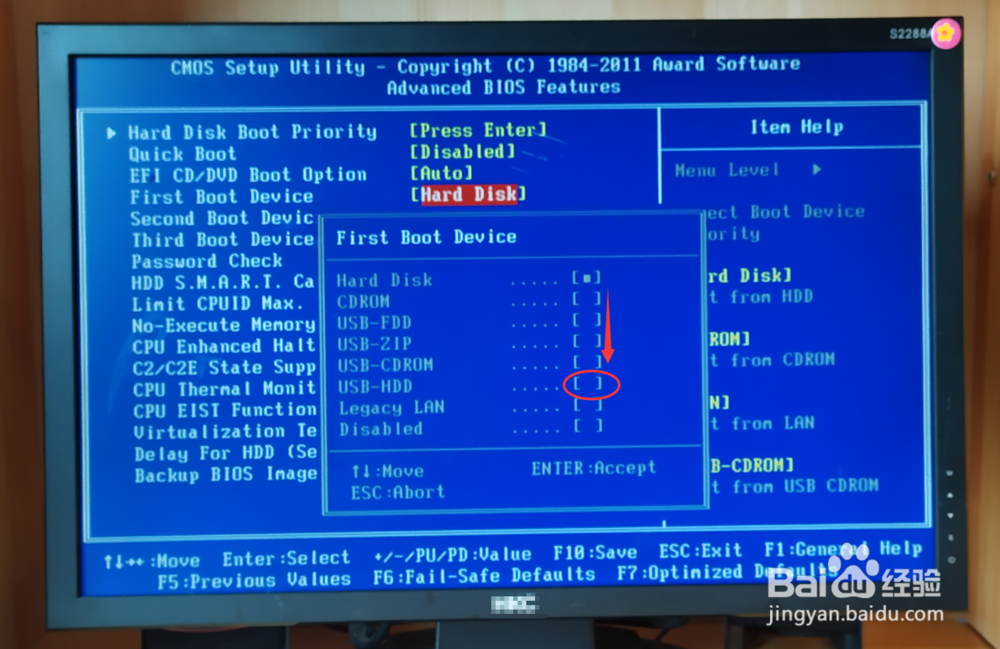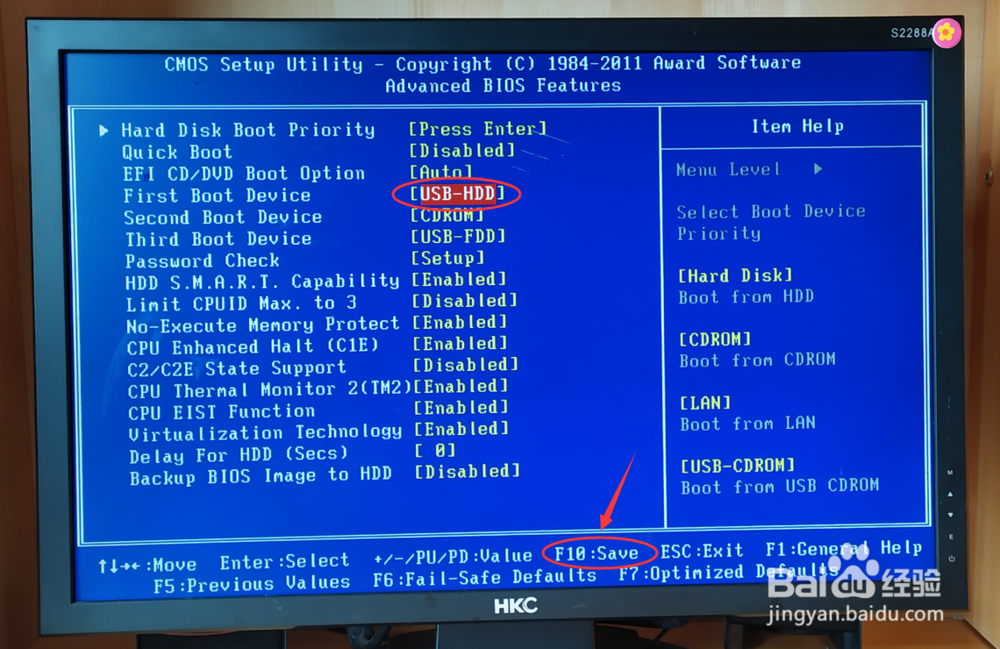技嘉主板怎么设置从U盘启动
1、开机不停的按“DEL”键(或出现提示后再按“DEL”键),使电脑进入CMOS。见下图
2、进入CMOS界面后,按键盘上的向下方向键“↓”,直到高亮条移到“Advanced BIOS Features”项为止。见下图
3、高亮条移到“Advanced BIOS Features”项后,按键盘上的回车键“Enter”。见下图
4、进入“Advanced 幞洼踉残BIOS Features”页面后,按键盘上的向下方向键“↓”,直到高亮条移到“First Boot Device”项右侧“[ ]”内为止。见下图
5、高亮条移到“First Boot Device”项右侧“[ ]”内后,按键盘上的回车键“Enter”。见下图
6、弹出“First Boot Device”页面后,按键盘上的向下方向键“↓”,直到括摒蛲照燔号里的小方块移到“USB-HDD”项(根据启动U盘类型来选择)右侧“[ ]”内为止。见下图
7、高亮条移到“USB-HDD”项右侧“[ ]”内后,按键盘上的回车键“Enter”。见下图
8、返回“Advanced BIOS Features”页面后,根据下方提示可知按键盘上的“F10”进行保存设置。见下图
9、当弹出保存和退出提示对话框后,按键盘上的“Y”键即可保存并退出CMOS。见下图
声明:本网站引用、摘录或转载内容仅供网站访问者交流或参考,不代表本站立场,如存在版权或非法内容,请联系站长删除,联系邮箱:site.kefu@qq.com。
阅读量:42
阅读量:67
阅读量:40
阅读量:30
阅读量:73